- Parte 1. Como limpar o armazenamento do iCloud no iPhone desligando o aplicativo para backup do iCloud
- Parte 2. Como limpar o armazenamento do iCloud no iPhone desativando o backup do iCloud no iPhone
- Parte 3. Como limpar o armazenamento do iCloud no iPhone excluindo fotos do iCloud
- Parte 4. Como limpar o armazenamento do iCloud no iPhone excluindo arquivos no iCloud Drive
- Parte 5. Como limpar o armazenamento do iCloud no iPhone excluindo e-mails
- Parte 6. Como limpar o armazenamento do iCloud no iPhone excluindo mensagens de texto
- Parte 7. Como limpar o armazenamento do iCloud no iPhone excluindo o memorando de voz
- Parte 8. Como limpar o armazenamento do iCloud no iPhone com o FoneEraser para iOS
- Parte 9. Perguntas frequentes sobre como limpar o armazenamento do iCloud no iPhone
Apague facilmente todo o conteúdo e configurações do iPhone, iPad ou iPod de forma completa e permanente.
- Limpar arquivos indesejados do iPhone
- Limpar cache do iPad
- Limpar os cookies do Safari para iPhone
- Limpar o cache do iPhone
- Limpar a memória do iPad
- Limpar o histórico do iPhone Safari
- Excluir contatos do iPhone
- Excluir o backup do iCloud
- Excluir e-mails do iPhone
- Excluir WeChat do iPhone
- Excluir iPhone WhatsApp
- Excluir mensagens do iPhone
- Excluir fotos do iPhone
- Excluir lista de reprodução do iPhone
- Excluir código de restrição de iPhone
Como limpar o armazenamento do iCloud no iPhone das maneiras mais renomadas
 atualizado por Lisa Ou / 10 de fevereiro de 2022 14:20
atualizado por Lisa Ou / 10 de fevereiro de 2022 14:20Descobrir como limpar o armazenamento do iCloud no seu iPhone sem precisar excluir todos os dados do seu iPhone seria melhor e mais vantajoso para você. Como você deve saber, todas as contas do iCloud têm um armazenamento gratuito de 5 GB no iCloud. Embora já seja uma grande ajuda, pode não ser suficiente quanto mais você usá-lo para sincronizar seus dispositivos. Além disso, seu armazenamento do iCloud inclui fotos, vídeos, mensagens de e-mail com anexos, WhatsApp e backups existentes do iCloud. Portanto, 5 GB podem acabar rapidamente e, caso o armazenamento do iCloud precise ser limpo para dar espaço para novos dados, este post é perfeito para você.
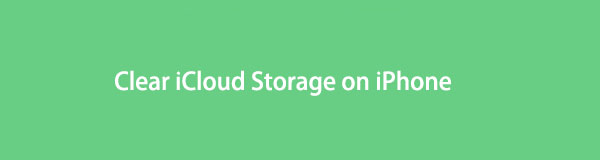
Este post mostrará todas as maneiras possíveis de reduzir ao máximo o consumo de memória do iCloud. Além disso, saiba como limpar o armazenamento do iCloud enquanto salva o máximo de dados possível.

Lista de guias
- Parte 1. Como limpar o armazenamento do iCloud no iPhone desligando o aplicativo para backup do iCloud
- Parte 2. Como limpar o armazenamento do iCloud no iPhone desativando o backup do iCloud no iPhone
- Parte 3. Como limpar o armazenamento do iCloud no iPhone excluindo fotos do iCloud
- Parte 4. Como limpar o armazenamento do iCloud no iPhone excluindo arquivos no iCloud Drive
- Parte 5. Como limpar o armazenamento do iCloud no iPhone excluindo e-mails
- Parte 6. Como limpar o armazenamento do iCloud no iPhone excluindo mensagens de texto
- Parte 7. Como limpar o armazenamento do iCloud no iPhone excluindo o memorando de voz
- Parte 8. Como limpar o armazenamento do iCloud no iPhone com o FoneEraser para iOS
- Parte 9. Perguntas frequentes sobre como limpar o armazenamento do iCloud no iPhone
O FoneEraser para iOS é o melhor limpador de dados para iOS que pode apagar facilmente todo o conteúdo e configurações do iPhone, iPad ou iPod de forma completa e permanente.
- Limpe dados indesejados do iPhone, iPad ou iPod touch.
- Apague os dados rapidamente com uma sobrescrição única, o que pode economizar tempo para muitos arquivos de dados.
- É seguro e fácil de usar.
Parte 1. Como limpar o armazenamento do iCloud no iPhone desligando o aplicativo para backup do iCloud
Desativar o Backup do iCloud para aplicativos específicos no seu iPhone ajudará significativamente a reduzir o consumo de espaço de memória do iCloud. Com isso, você pode desabilitar o backup de aplicativos que você acha que não são relevantes e não são muito importantes para continuar fazendo backup deles.
Etapas sobre como limpar o armazenamento do iCloud no iPhone por meio da desativação do aplicativo para backup do iCloud:
Passo 1Em primeiro lugar, abra Configurações no seu iPhone, toque no seu ID Apple e vá para o iCloud.
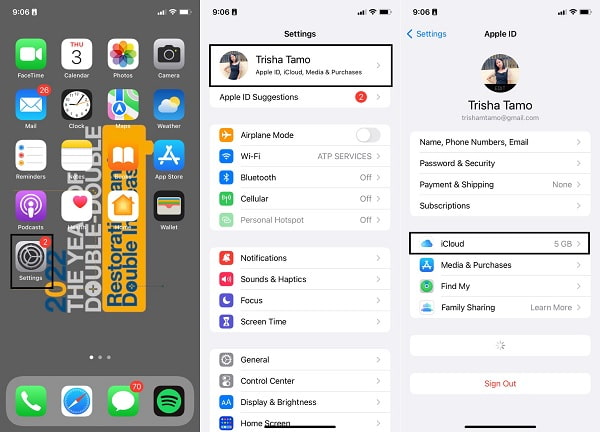
Passo 2Em segundo lugar, toque Gerenciar Armazenamento e selecione backups. Depois disso, selecione o nome do seu dispositivo na lista de dispositivos cujo backup está sendo feito no seu iCloud.
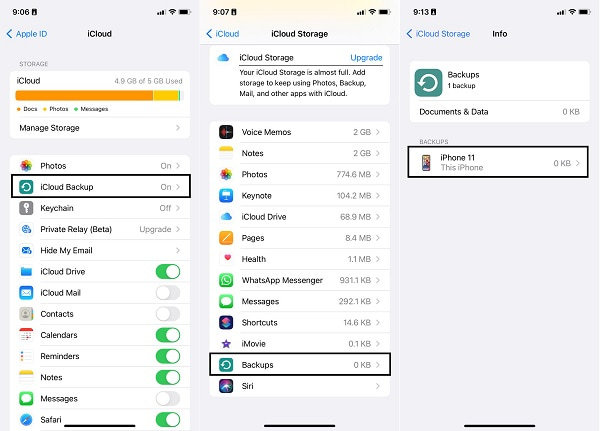
Passo 3Em terceiro lugar, toque Mostrar todos os aplicativose navegue até o aplicativo que você deseja desativar. Por fim, toque no botão de alternância de um aplicativo para desativá-lo e selecione Desligue e apague.
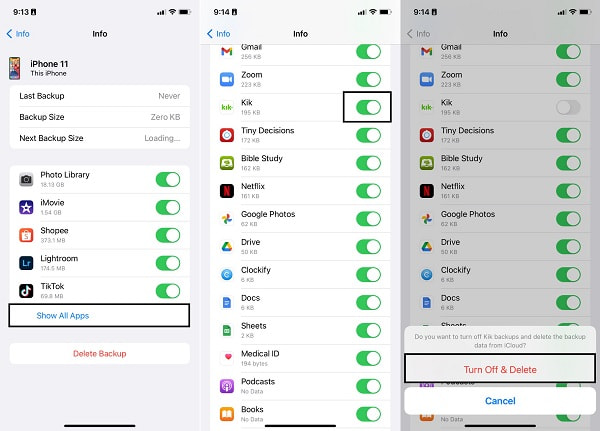
Como alternativa, você pode interromper completamente o backup do seu dispositivo iPhone no iCloud.
Parte 2. Como limpar o armazenamento do iCloud no iPhone desativando o backup do iCloud no iPhone
A desativação do Backup do iCloud pode ser feita através do aplicativo Configurações do iPhone, Windows ou Mac. Além disso, o iCloud pode ser acessado e gerenciado por meio de dispositivos e computadores iOS. Consulte as etapas simplificadas abaixo para saber como fazer isso, dependendo do seu dispositivo preferido.
Como limpar o armazenamento do iCloud desativando o backup do iCloud no iPhone:
Passo 1Abra Configurações e vá para o iCloud tocando no seu ID Apple na parte superior da tela do seu iPhone.
Passo 2De iCloud menu, toque em Gerenciar armazenamento e backups, selecione o nome do dispositivo que você pretende excluir.
Passo 3Por último, toque apagar backup e selecione Desligue e apague para confirmar sua decisão.
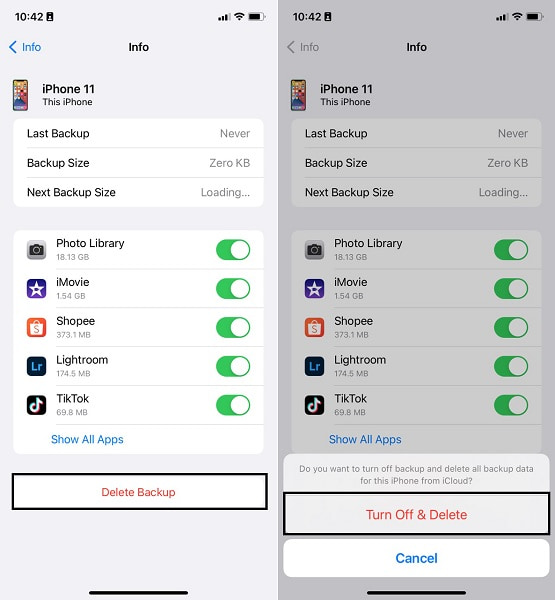
Como limpar o armazenamento do iCloud desativando o backup do iCloud no Windows:
Passo 1Comece instalando e executando o programa iCloud para Windows em seu computador. A partir daí, faça login usando seu ID Apple e senha.
Passo 2Depois disso, clique Armazenamento, selecione um backup de dispositivo e clique em Apagar.
Como limpar o armazenamento do iCloud desativando o backup do iCloud no Mac:
Passo 1Para começar, selecione Preferências do sistema do Apple cardápio. Em seguida, clique ID da apple seguido de um clique iCloud.
Passo 2Depois disso, clique Gerencie, Em seguida, selecione backups. Por fim, selecione um backup de dispositivo e clique em Apagar.
No entanto, suponha que você deseja continuar fazendo backup do seu dispositivo no iCloud e não tem intenção de desabilitar esse recurso no seu iPhone. Nesse caso, esses métodos podem não ser para você. Você pode querer excluir alguns dados do iCloud e minimizar seus dados.
O FoneEraser para iOS é o melhor limpador de dados para iOS que pode apagar facilmente todo o conteúdo e configurações do iPhone, iPad ou iPod de forma completa e permanente.
- Limpe dados indesejados do iPhone, iPad ou iPod touch.
- Apague os dados rapidamente com uma sobrescrição única, o que pode economizar tempo para muitos arquivos de dados.
- É seguro e fácil de usar.
Parte 3. Como limpar o armazenamento do iCloud no iPhone excluindo fotos do iCloud
Considerando que os iPhones têm câmeras excelentes, os usuários adoram tirar fotos com eles. Portanto, as fotos estão entre os consumidores de memória mais significativos, um fator importante para um armazenamento de memória completo do iCloud. Assim, excluir fotos será uma grande ajuda para limpar o armazenamento do iCloud, e você pode fazê-lo através do aplicativo Fotos do seu iPhone ou FoneEraser para iOS.
Como limpar o armazenamento do iCloud no iPhone excluindo fotos do iCloud por meio do aplicativo Fotos:
Passo 1Primeiro, abra Fotos no seu iPhone. Em seguida, toque em Selecionar e realce todas as fotos que você deseja excluir.
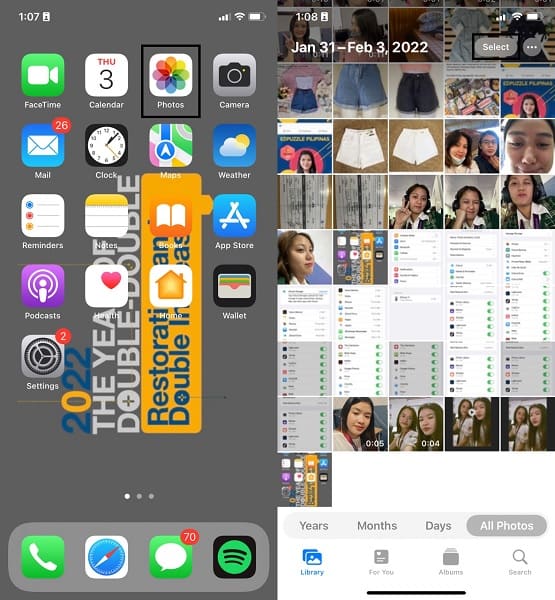
Passo 2Por último, toque no Apagar ícone e confirme sua ação tocando Excluir itens.
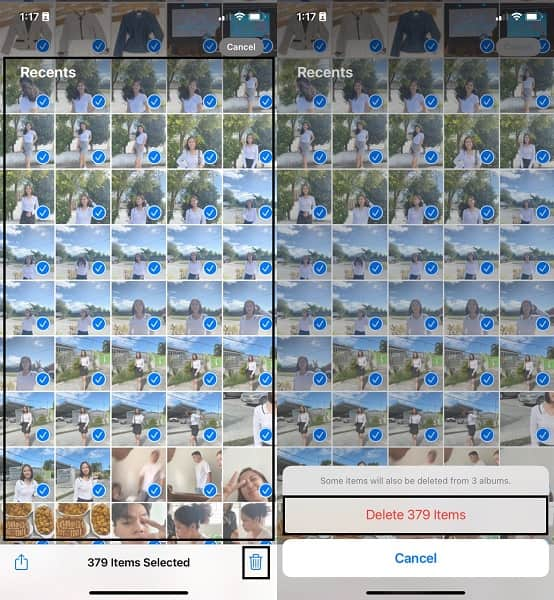
Como limpar o armazenamento do iCloud no iPhone excluindo fotos do iCloud via FoneEraser para iOS:
FoneEraser para iOS é um programa que apresenta limpa fotos seletivamente ou todas as fotos de uma vez com eficiência. Esta ferramenta foi especialmente projetada para apagar dados em dispositivos iOS sem deixar memória residual em seu dispositivo e iCloud.
O FoneEraser para iOS é o melhor limpador de dados para iOS que pode apagar facilmente todo o conteúdo e configurações do iPhone, iPad ou iPod de forma completa e permanente.
- Limpe dados indesejados do iPhone, iPad ou iPod touch.
- Apague os dados rapidamente com uma sobrescrição única, o que pode economizar tempo para muitos arquivos de dados.
- É seguro e fácil de usar.
Passo 1Em primeiro lugar, instale e execute o FoneEraser para iOS no seu computador.
Passo 2Em segundo lugar, conecte seu iPhone ao seu computador usando um cabo USB.

Passo 3Em terceiro lugar, clique Liberar espaço, Em seguida, selecione Limpar fotos da lista suspensa. Em seguida, clique Quick Scan.

Passo 4Por fim, clique em Exportar e Excluir uma vez que a digitalização é feita.

No entanto, esta não é a melhor opção para você se as fotos não estiverem entre as coisas que você deseja excluir. Em vez de excluir fotos, considere excluir alguns arquivos.
Parte 4. Como limpar o armazenamento do iCloud no iPhone excluindo arquivos no iCloud Drive
Em vez das fotos do iCloud, os arquivos salvos no iCloud Drive podem estar causando o esgotamento do armazenamento do iCloud. Os arquivos tendem a ser grandes, dependendo de seu conteúdo. Arquivos, incluindo documentos, PDFs e outros tipos de arquivos em seu iCloud Drive, podem acabar se acumulando com o tempo. Portanto, a exclusão de arquivos será vantajosa para sua jornada de limpeza, especialmente se esses arquivos não forem mais relevantes ou necessários.
Etapas sobre como limpar o armazenamento do iCloud no iPhone excluindo arquivos no iCloud Drive:
Passo 1Em primeiro lugar, abra o Arquivos aplicativo no seu iPhone e, em seguida, toque em Procurar. Em seguida, selecione iCloud unidade para Localizações.
Passo 2Em segundo lugar, toque no elipse or Mais menu seguido de toque Selecionar. Depois disso, selecione as pastas ou arquivos que deseja excluir e toque no Apagar ícone.
Passo 3Em terceiro lugar, volte para Locations, então vá para Recentemente excluído. Em seguida, toque no elipse or Mais botão.
Passo 4Finalmente, toque Selecionare, em seguida, realce tudo o que você acabou de excluir. Por último, toque em Apagar, em seguida, toque Apagar novamente para confirmar.
Mas caso todos os arquivos salvos no seu iCloud Drive sejam relevantes e você não possa correr o risco de perdê-los, excluí-los também não deve estar na sua lista. Você pode preferir excluir e-mails.
Para os métodos a seguir, verifique se você já ativou o recurso de sincronização do iCloud e, em seguida, passe para a próxima parte para aprender como excluir dados no iPhone. Por fim, as exclusões serão sincronizadas com o iCloud automaticamente.
O FoneEraser para iOS é o melhor limpador de dados para iOS que pode apagar facilmente todo o conteúdo e configurações do iPhone, iPad ou iPod de forma completa e permanente.
- Limpe dados indesejados do iPhone, iPad ou iPod touch.
- Apague os dados rapidamente com uma sobrescrição única, o que pode economizar tempo para muitos arquivos de dados.
- É seguro e fácil de usar.
Parte 5. Como limpar o armazenamento do iCloud no iPhone excluindo e-mails
Embora os e-mails não ocupem muito do espaço de armazenamento do iCloud, eles também podem ser incômodos quando se acumulam a longo prazo. Se você mal excluir seus e-mails, pode haver muitos na sua caixa de entrada e eles podem não ser mais relevantes. Assim, a exclusão de e-mails não o afetará muito nesse caso.
Etapas sobre como limpar o armazenamento do iCloud no iPhone excluindo e-mails:
Passo 1Para começar, acesse sua caixa de entrada no aplicativo Mail no seu iPhone. Em seguida, deslize para a esquerda o e-mail que deseja excluir.
Passo 2No menu, depois de deslizar para a esquerda, toque em Mais, Em seguida, selecione Mensagem de lixo. A seguir, volte para caixas de correio tocando-o no canto superior esquerdo.
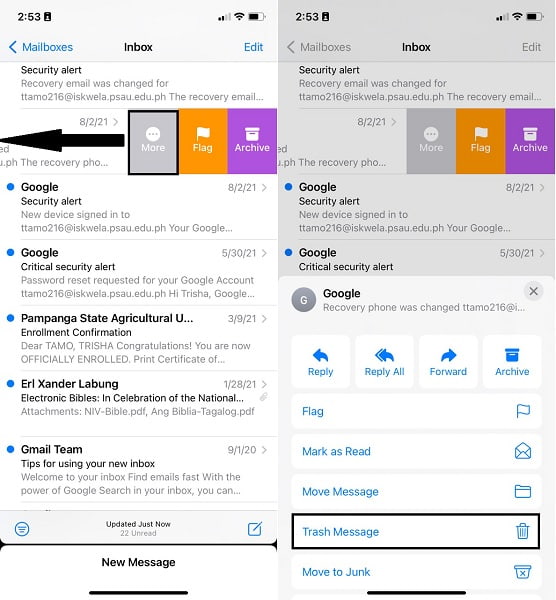
Passo 3Finalmente, abra o Lixo pasta, toque Editare selecione todos os e-mails excluídos. Por fim, toque Apagar.
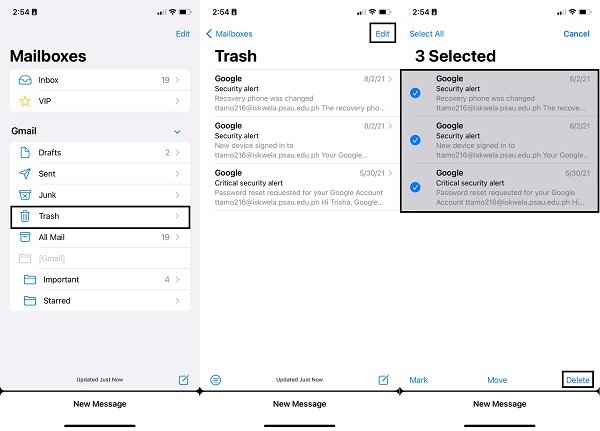
Como alternativa, você pode excluir mensagens de texto, especialmente aquelas com anexos.
Parte 6. Como limpar o armazenamento do iCloud no iPhone excluindo mensagens de texto
Mensagens de texto e tópicos individuais ocupam apenas alguns espaços de memória. No entanto, as mensagens de texto ainda podem ocupar uma enorme quantidade de espaço de armazenamento no iCloud depois de muito tempo. Na mesma nota, talvez você não precise manter todos os tópicos no seu dispositivo e no iCloud para sempre. Portanto, excluir os irrelevantes não afetará você, mas ajudará a limpar seu armazenamento do iCloud.
Etapas sobre como limpar o armazenamento do iCloud no iPhone excluindo mensagens de texto:
Passo 1Primeiro, abra o Mensagens app no seu iPhone e selecione a mensagem que deseja excluir.
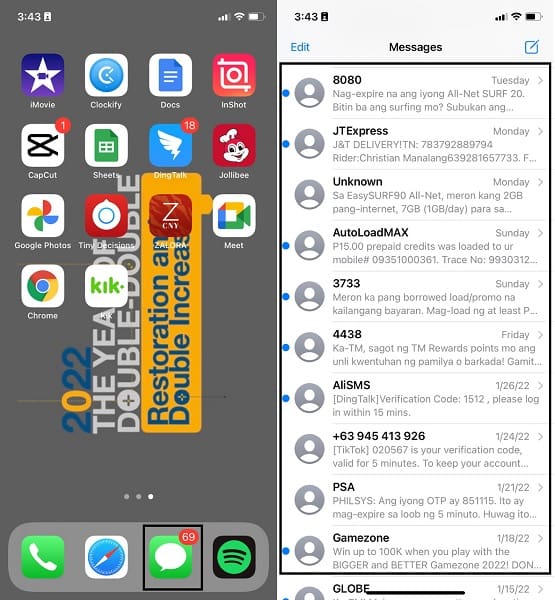
Passo 2Em seguida, pressione longamente essa mensagem e selecione Apagar. Por último, toque em Apagar para confirmar sua ação.
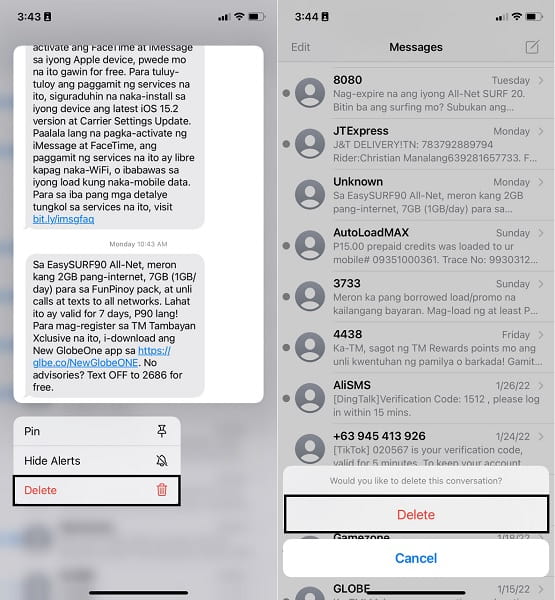
Você também pode considerar a exclusão de seus memorandos de voz em vez dos dados de tamanho pequeno fornecidos acima.
Parte 7. Como limpar o armazenamento do iCloud no iPhone excluindo o memorando de voz
Caso você seja do tipo que gosta de gravar voz, esse pode ser o fator mais significativo para o armazenamento completo do iCloud. Além disso, os memorandos de voz são relativamente mais extensos do que os outros dados fornecidos acima. Portanto, excluir memorandos de voz será uma ajuda mais excelente e reduzirá o consumo de armazenamento do iCloud.
Etapas sobre como limpar o armazenamento do iCloud no iPhone excluindo o memorando de voz:
Passo 1Comece indo para o Voice Memo app no seu iPhone e deslize para a esquerda um memorando de voz.
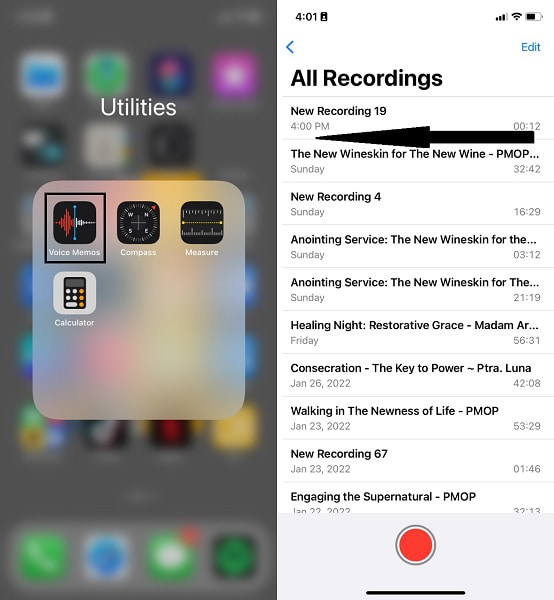
Passo 2Depois disso, toque no Apagar ícone. Agora, dirija-se ao Recentemente excluído pasta e toque Editar.
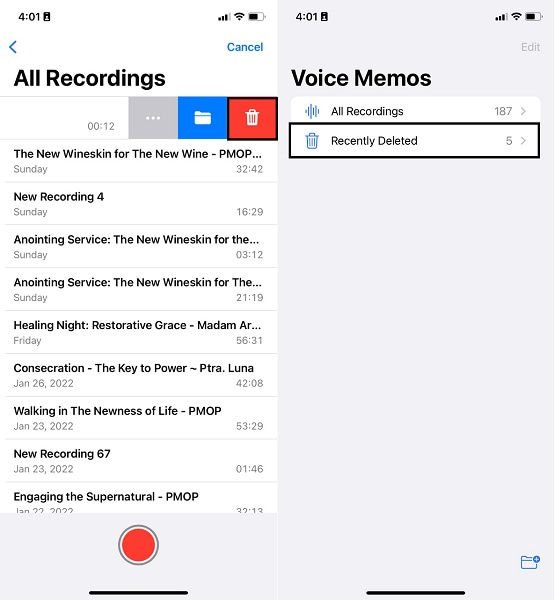
Passo 3Por fim, selecione os memorandos de voz excluídos e toque no Lixo ícone. Por último, toque em Apagar para sempre para excluí-los permanentemente.
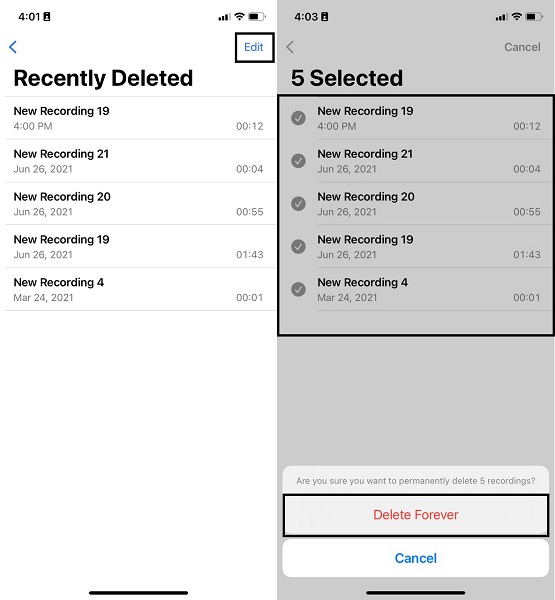
Mas se você já tentou excluir alguns dados como sugerido acima, seu iCloud ainda está cheio. Seu último recurso é limpar todo o seu iPhone junto com o iCloud. Além disso, todos os dados existentes podem não ser mais relevantes para você e você já decidiu abrir mão de tudo.
Parte 8. Como limpar o armazenamento do iCloud no iPhone com o FoneEraser para iOS
FoneEraser para iOS tem outro recurso para apagar todos os dados total e completamente. Esta ferramenta limpa os dados com segurança e eficiência com excelente eficiência porque apaga os dados com seu algoritmo de carregamento rápido.
Etapas sobre como limpar o armazenamento do iCloud no iPhone com o FoneEraser para iOS:
O FoneEraser para iOS é o melhor limpador de dados para iOS que pode apagar facilmente todo o conteúdo e configurações do iPhone, iPad ou iPod de forma completa e permanente.
- Limpe dados indesejados do iPhone, iPad ou iPod touch.
- Apague os dados rapidamente com uma sobrescrição única, o que pode economizar tempo para muitos arquivos de dados.
- É seguro e fácil de usar.
Passo 1Para começar, instale e execute o FoneEraser para iOS no seu computador. Enquanto isso, conecte seu iPhone ao seu computador.
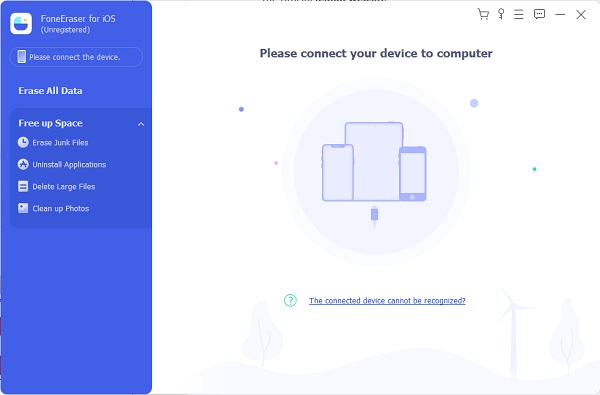
Passo 2Em seguida, vá para Apagar todos os dados e selecione as três opções de nível de segurança. Selecione de Alta Nível, Médio Nível, e Baixo Nível.

Passo 3Por fim, clique no Início botão seguido por Sim para limpar o armazenamento do seu iPhone e iCloud finalmente.

Parte 9. Perguntas frequentes sobre como limpar o armazenamento do iCloud no iPhone
A exclusão de um backup excluirá tudo do iPhone?
Não, a exclusão de um backup não os exclui do iPhone. Os backups excluídos são excluídos apenas do armazenamento do iCloud.
Vale a pena pagar por armazenamento extra do iCloud?
Suponha que você tende a manter uma quantidade considerável de dados e não gosta da ideia de excluir seus dados amados. Ou talvez seu dispositivo tenha apenas um pequeno espaço de armazenamento e pareça ser um incômodo excluir ou limpar seu dispositivo de vez em quando. Considerando esses pontos, a compra de armazenamento extra do iCloud provavelmente valerá a pena.
Conclusão
Isso conclui este post sobre como você pode limpar seu armazenamento do iCloud com a máxima eficiência. Todas as soluções fornecidas acima mostram como você pode excluir dados para minimizar o consumo de espaço de memória do iCloud e limpar o armazenamento do iCloud o máximo que puder. Acima de tudo, usando FoneEraser para iOS seria mais vantajoso porque limpa os dados do seu iPhone e iCloud completamente sem deixar rastros. Mas então, a escolha é sua, não deixe de consultar as soluções simplificadas acima e abra espaço para seus próximos dados em breve.
O FoneEraser para iOS é o melhor limpador de dados para iOS que pode apagar facilmente todo o conteúdo e configurações do iPhone, iPad ou iPod de forma completa e permanente.
- Limpe dados indesejados do iPhone, iPad ou iPod touch.
- Apague os dados rapidamente com uma sobrescrição única, o que pode economizar tempo para muitos arquivos de dados.
- É seguro e fácil de usar.
